リリース12.1
B66926-01
目次
前へ
次へ
| Oracle Enterprise Asset Managementユーザーズ・ガイド リリース12.1 B66926-01 | 目次 | 前へ | 次へ |
保守ユーザーは、モバイル・デバイスにログオンし、自分に割り当てられているすべての作業を表示できます。 今日の作業指示、期限超過作業、および今後自分に割り当てられる作業指示を表示できます。
この章のトピックは、次のとおりです。
保守ユーザーは、モバイル・デバイスにログオンし、自分に割り当てられているすべての作業を表示できます。 今後自分に割り当てられる、今日の作業指示、期限超過作業および作業指示を表示できます。
ワイヤレス保守ユーザー・ワークベンチを使用する手順は、次のとおりです。
モバイル・デバイスにログオンします。
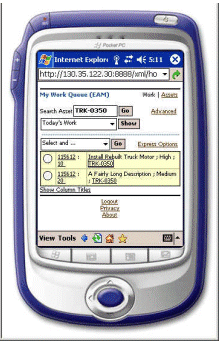
このページは、今日予定されている作業を表示するようにデフォルト設定されています。
(オプション)資産に固有の作業を検索します。
(オプション)資産の検索値リストから特定の資産番号を選択します。
「進む」を選択します。
(オプション)割り当てられている作業を異なるビュー内に表示します。
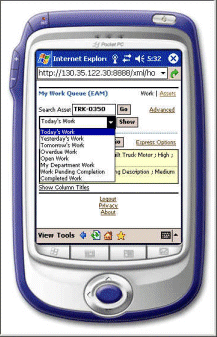
次のいずれかを選択します。
今日の作業 - 自分に割り当てられている今日開始予定の作業。
昨日の作業 - 自分に割り当てられている昨日開始予定の作業。
明日の作業 - 自分に割り当てられている明日開始予定の作業。
期限超過作業 - 自分に割り当てられている期限が過去の作業。
オープン作業 - 自分に割り当てられているすべての作業。
自分の部門の作業 - 自分の部門に割り当てられているすべての未割当て作業。 このビューから、作業を自分自身に割り当てることができます。
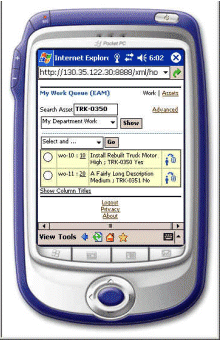
未完の作業 - 工程は完了したが作業は完了していない作業指示。
完了済作業 - すべての完了済作業。
「表示」を選択します。
表示されている作業指示/工程の組合せに対して処理を実行できます。
作業指示/工程のラジオ・ボタンを選択します。
「選択して...」値リストから次の処理のいずれかを選択します。
完了工程 - 選択した工程/作業指示の組合せを完了します。
実際の工程の日付と消込コードを入力し、添付を追加できます。 工程を完了すると、作業実行時に入力していなかった必須の収集計画結果を入力するように要求されます。 表示されるのは、必須の収集計画のみです。 「完了工程」画面から、必要に応じて「全リスト」ハイパーテキスト・リンクを選択して、関連するすべての収集計画を表示できます。
作業指示のすべての工程が完了している場合は、工程の完了後に、必要に応じて作業指示の完了を選択できます。 実際の作業指示の開始日と終了日、停止情報、消込コードを入力し、添付を追加できます。 作業指示を完了すると、作業実行時に入力していなかった必須の収集計画結果を入力するように要求されます。 表示されるのは、必須の収集計画のみです。 「完了作業指示」画面から、必要に応じて「全リスト」リンクを選択して、関連するすべての収集計画を表示できます。
チャージ時間 - 選択した工程/作業指示の組合せに対する時間をチャージします。
品質結果の入力 - 選択した工程/作業指示の組合せに対する収集計画結果を入力します。
フォロー・アップ作業の作成 - 選択した工程/作業指示の組合せに対するフォロー・アップ作業指示を作成します。
資材の出庫 - 選択した工程/作業指示の組合せに対する資材を出庫します。
作業指示の作成
作業要求の作成
「進む」を選択します。
(オプション)リストされている工程の詳細を表示するには、その工程のリンクを選択します。
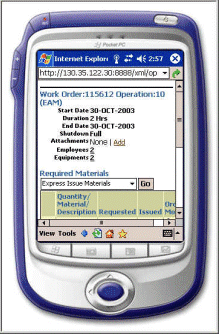
下にスクロールすると、工程に必要な資材を表示できます。 「工程詳細」内で、現在の工程の割当て済従業員リストまたは設備リスト(あるいはその両方)を表示できます。

「工程詳細」画面から処理を実行する手順は、次のとおりです。
「工程詳細」画面から、作業キューへの戻り、工程の完了、収集計画の表示、および別の部門への作業のハンドオーバーを行うことができます。 値リストから処理を選択します。
Work Queueに戻る - 作業のリストに戻ります。
完了工程 - 現在の工程を完了します。
品質計画の表示 - 現在の工程/作業指示の組合せの収集計画を表示します。
ハンドオーバー - 作業を終了できない場合は、別の部門にハンドオーバーします。 必要に応じて、別の部門の特定の従業員に作業をハンドオーバーできます。
「OK」を選択します。
在庫品目、非在庫直接品目または摘要直接品目を含む、選択した資材を簡易出庫したり、新しい資材を要求できます。
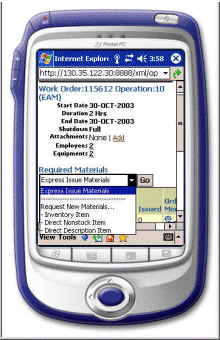
次のオプションのいずれかを選択します。
資材の簡易出庫
在庫品目
直接非在庫品目
直接摘要品目
「進む」を選択します。
ホーム・ページのワークリストから、必要に応じて作業指示のリンクを選択して、特定の作業指示の詳細を表示できます。
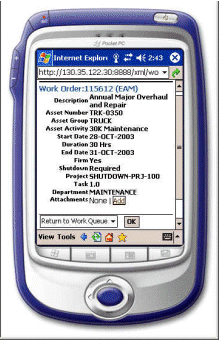
ホーム・ページのワークリストから、必要に応じて作業指示を完了できます。
「完了工程」を選択します。
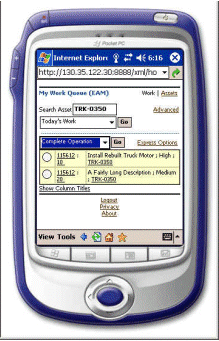
「進む」を選択します。
実際の工程の日付と消込コードを入力し、添付を追加できます。 工程を完了すると、作業実行時に入力していなかった必須の収集計画結果を入力するように要求されます。 表示されるのは、必須の収集計画のみです。 「完了工程」画面から、必要に応じて「全リスト」ハイパーテキスト・リンクを選択して、関連するすべての収集計画を表示できます。
ホーム・ページのワークリストから、作業指示のすべての工程の完了後に、必要に応じて「完了作業指示」を選択して作業指示を完了できます。
実際の作業指示の開始日と終了日、停止情報、消込コードを入力し、添付を追加できます。 作業指示を完了すると、作業実行時に入力していなかった必須の収集計画結果を入力するように要求されます。 表示されるのは、必須の収集計画のみです。 「完了作業指示」画面から、必要に応じて「全リスト」ハイパーテキスト・リンクを選択して、関連するすべての収集計画を表示できます。
(オプション)複数の作業指示を同時に完了するには、簡易完了を選択します。
簡易完了を実行する前に、作業指示または工程の詳細を更新できます。 下にスクロールして、作業実行時に入力していなかった必須の収集計画結果を入力することもできます。
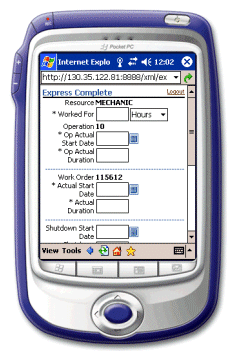
ホーム・ページのワークリストから、必要に応じて「チャージ時間」を選択して、工程で消費した時間数を入力できます。
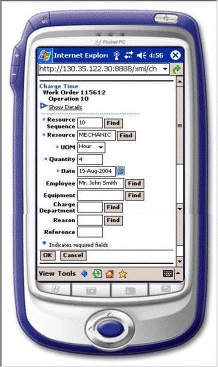
ホーム・ページのワークリストから、必要に応じて「チェック・アウト済資産の表示」を選択して、チェック・アウトした資産を表示できます。
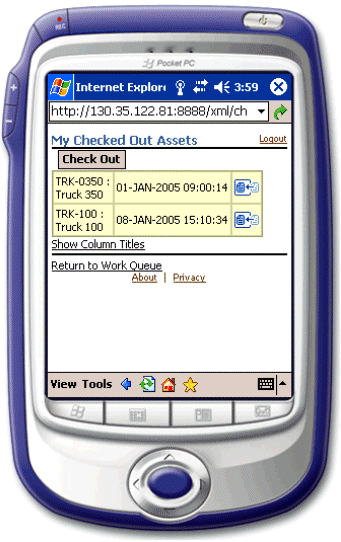
特定の資産がチェック・アウトされていない場合は、チェック・アウトできます。 以前にチェック・アウトした既存の資産をチェック・インできます。 品質計画およびメーター・リーディングは、チェック・イン/チェック・アウト・プロセスの一部として記録できます。 「作業要求の作成」ドロップダウン・リストから「Yes」を選択すると、チェック・イン/チェック・アウト取引が保存されて、新しい問題をレポートするように要求されます。
関連項目
収集計画取引のチェック・インおよびチェック・アウト設定の詳細は、「eAM品質収集計画の作成」を参照してください。
![]()
Copyright © 2010, Oracle and/or its affiliates.All rights reserved.